Ponsel yang diberdayakan oleh Android sangat bergantung pada layanan Google untuk melakukan hal-hal yang paling sepele. Perlu memesan makanan atau memesan Uber? Anda memerlukan layanan lokasi Google untuk itu. Ingin mentransmisikan video YouTube di TV Anda? Itu membutuhkan akun Google yang berfungsi dan beberapa layanan latar belakang untuk berfungsi.
VIDEO MAKEUSEOF HARI INI
Sekuat dan dapat disesuaikan seperti perangkat Android, mereka tidak datang tanpa masalah yang adil. Aplikasi Google mogok adalah salah satu gangguan terbesar yang tidak hanya mencegah Anda menggunakan aplikasi yang menyebabkan gangguan, tetapi juga memengaruhi sebagian besar aplikasi lain yang mungkin mengandalkan layanannya.
Untungnya, ada beberapa perbaikan yang kami miliki agar Anda dapat memperbaiki aplikasi Google yang mogok di ponsel Anda.
Mengapa Google Apps Saya Terus Rusak?
Ada banyak alasan yang dapat menyebabkan aplikasi Anda terus mogok. Contohnya termasuk ponsel dengan ruang penyimpanan rendah, internal yang tidak memadai untuk menjalankan aplikasi, atau hanya instalasi aplikasi yang rusak. Aplikasi Google secara khusus bekerja bahu-membahu satu sama lain yang menempatkannya pada risiko crash yang lebih besar.
Apa pun alasannya, tidak ada yang lebih membuat frustrasi daripada aplikasi yang terus mogok. Berikut adalah sembilan cara Anda dapat membalikkan gangguan ini dan menikmati menggunakan aplikasi Google Anda lagi. Bergantung pada versi Android dan pabrikan ponsel Anda, beberapa pengaturan mungkin diberi nama sedikit berbeda dari yang telah kami sebutkan.
1. Paksa Hentikan Aplikasi
Android selalu terkenal dengan aplikasi yang tidak stabil karena banyaknya ponsel yang dirilis selusin produsen setiap bulan. Ini memunculkan opsi Force Stop yang berguna yang mematikan aplikasi dan semua layanannya hingga Anda meluncurkannya lagi. Ini adalah cara yang bagus untuk memperbaiki kerusakan aplikasi yang mungkin disebabkan karena contoh peluncuran yang salah.
Untuk memaksa menghentikan aplikasi di Android:
aplikasi terbaik untuk mendengarkan musik offline
- Navigasi ke Setelan > Aplikasi untuk melihat semua aplikasi yang terpasang di ponsel Anda.
- Pilih aplikasi yang menyebabkan Anda kesulitan dan cari Paksa berhenti pilihan.
- Ketuk di atasnya, dan luncurkan kembali aplikasi.

Atau, Anda dapat menekan lama pada aplikasi yang terpengaruh di peluncur Anda dan mengetuk Info aplikasi untuk langsung masuk ke pengaturan aplikasi.
2. Mulai Ulang Perangkat Anda
'Sudahkah Anda mencoba menyalakan dan mematikannya lagi?' Terlepas dari lelucon, sesuatu yang sederhana seperti me-reboot ponsel Anda dapat mengembalikan semua aplikasi dan layanan agar dapat memperbaiki crash aplikasi apa pun yang Anda hadapi.
3. Periksa Pembaruan Aplikasi atau Hapus Pembaruan
Meskipun tidak mungkin aplikasi Google dikirimkan dengan bug utama, memeriksa pembaruan yang tersedia bisa menjadi jalan keluar dari kekacauan ini. Buka Google Play Store dan di bawah bagian Aplikasi Saya, pastikan aplikasi Google ada di versi terbaru.
Terkadang ketika Play Store tidak memperbarui aplikasi secara otomatis , adalah praktik yang baik untuk sesekali memeriksa pembaruan aplikasi secara manual.
Atau, jika Anda mendaftar untuk aplikasi versi beta, mencopot pemasangan pembaruannya bisa sama efektifnya.
- Tekan lama aplikasi dan ketuk Info aplikasi .
- Ketuk ikon tiga titik di sudut kanan atas layar Anda dan pilih Copot pemasangan pembaruan .
- Ketuk Oke dan periksa untuk melihat apakah aplikasi sekarang berfungsi sebagaimana mestinya.
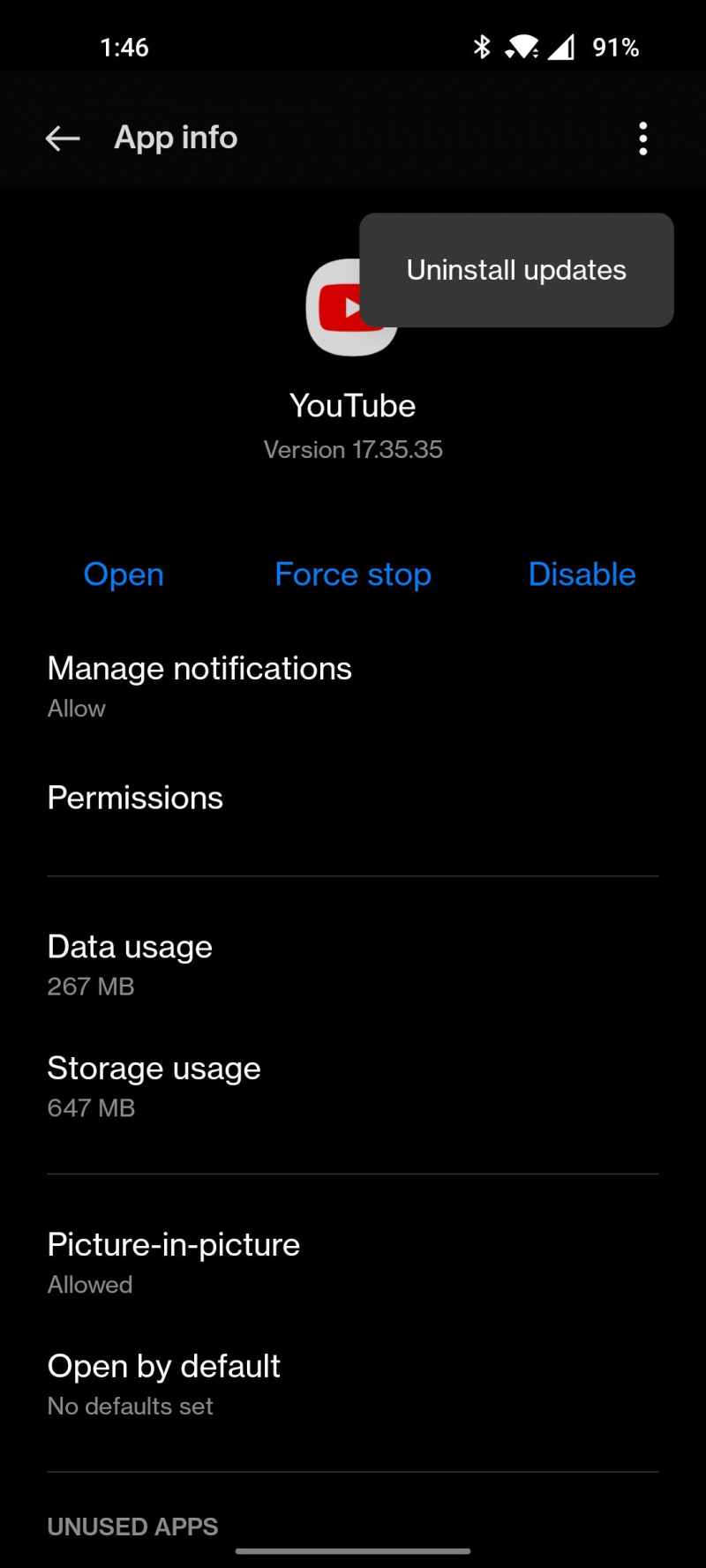
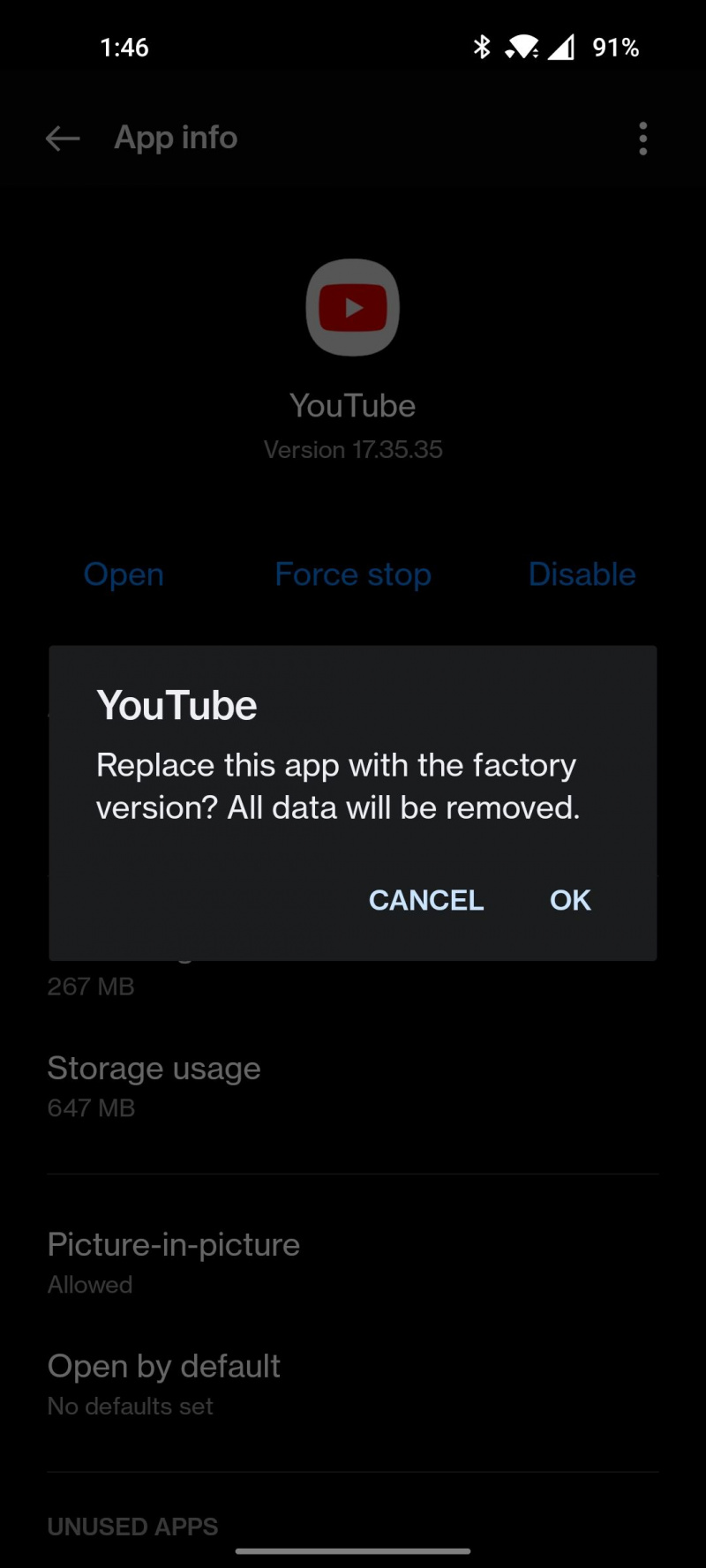
4. Bersihkan Cache dan Data
Data cache mencakup informasi sementara yang disimpan oleh aplikasi untuk membuat peluncuran berikutnya lebih cepat dan lebih efisien. Secara berkala membersihkan data cache Anda juga dapat membuat aplikasi Anda berjalan lebih sehat dengan membuang data yang tidak perlu.
Anda juga dapat menghapus data aplikasi itu sendiri atau menghapus dan menginstal ulang aplikasi untuk memperbaiki data yang rusak. Meskipun mengosongkan cache tidak akan memengaruhi opsi apa pun dalam aplikasi dan informasi yang disimpan, menghapus datanya akan mengharuskan Anda masuk ke aplikasi dan mengaturnya lagi.
- Tekan lama aplikasi yang terpengaruh dan ketuk Info aplikasi .
- Pilih Penyimpanan dan ketuk Hapus cache atau Hapus data .
- Ketuk Oke dan luncurkan ulang aplikasi untuk melihat apakah aplikasi berhenti mogok.
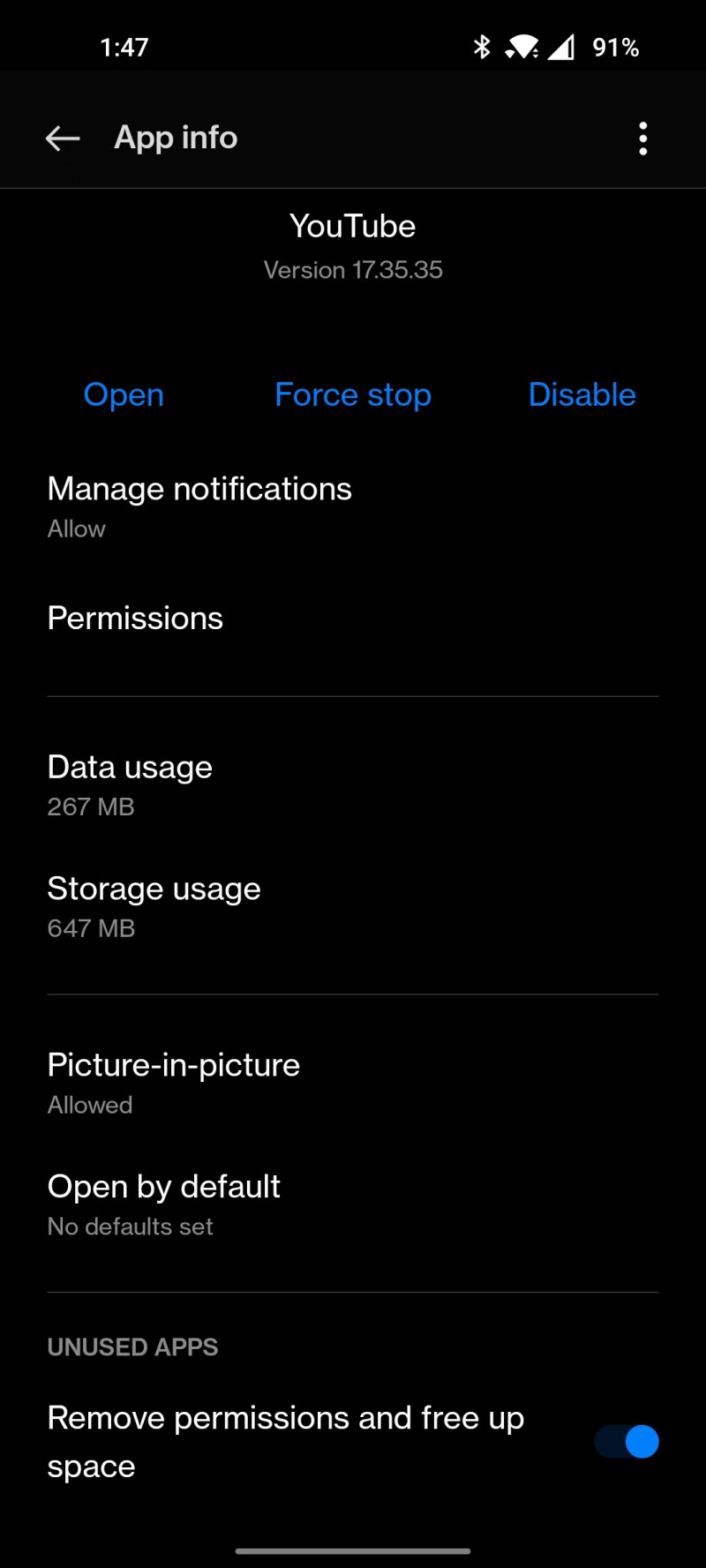
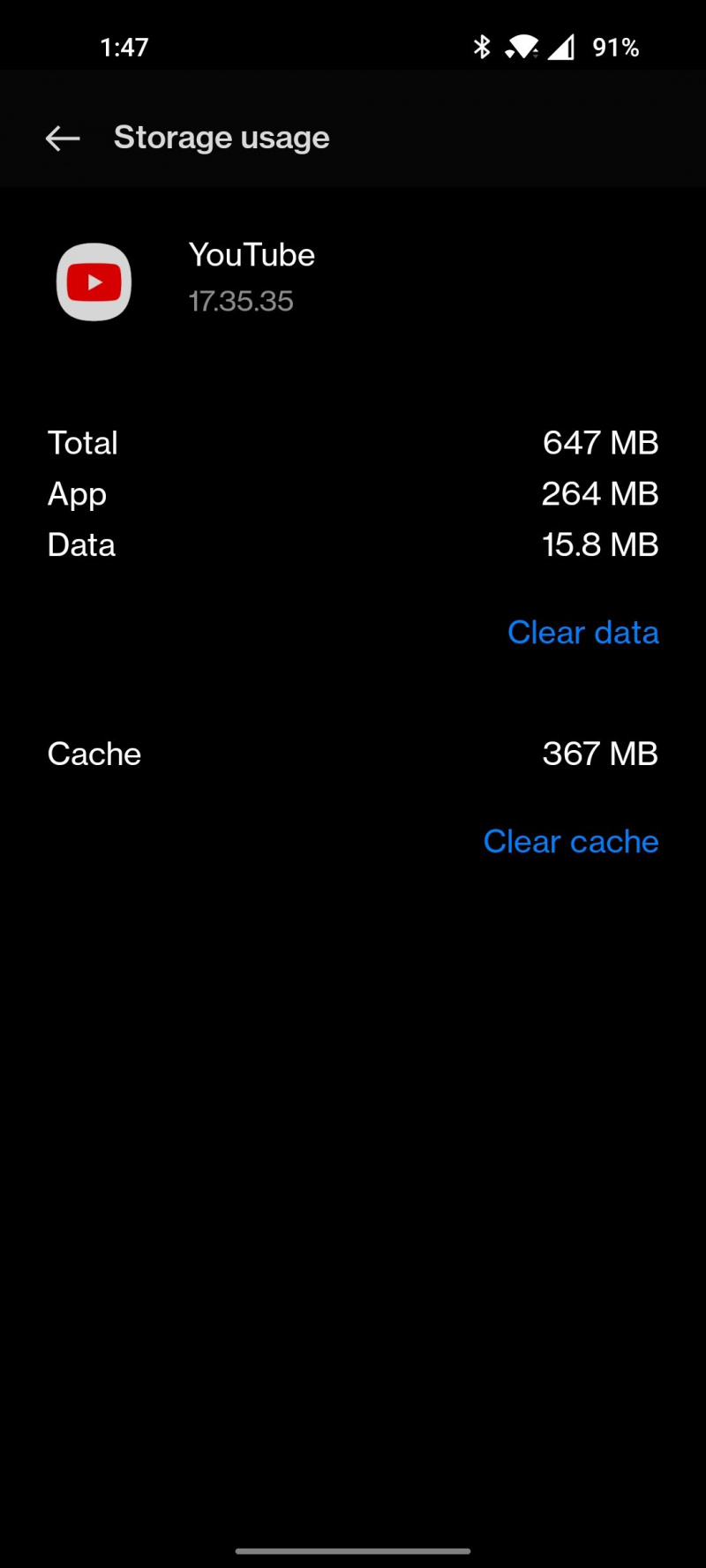
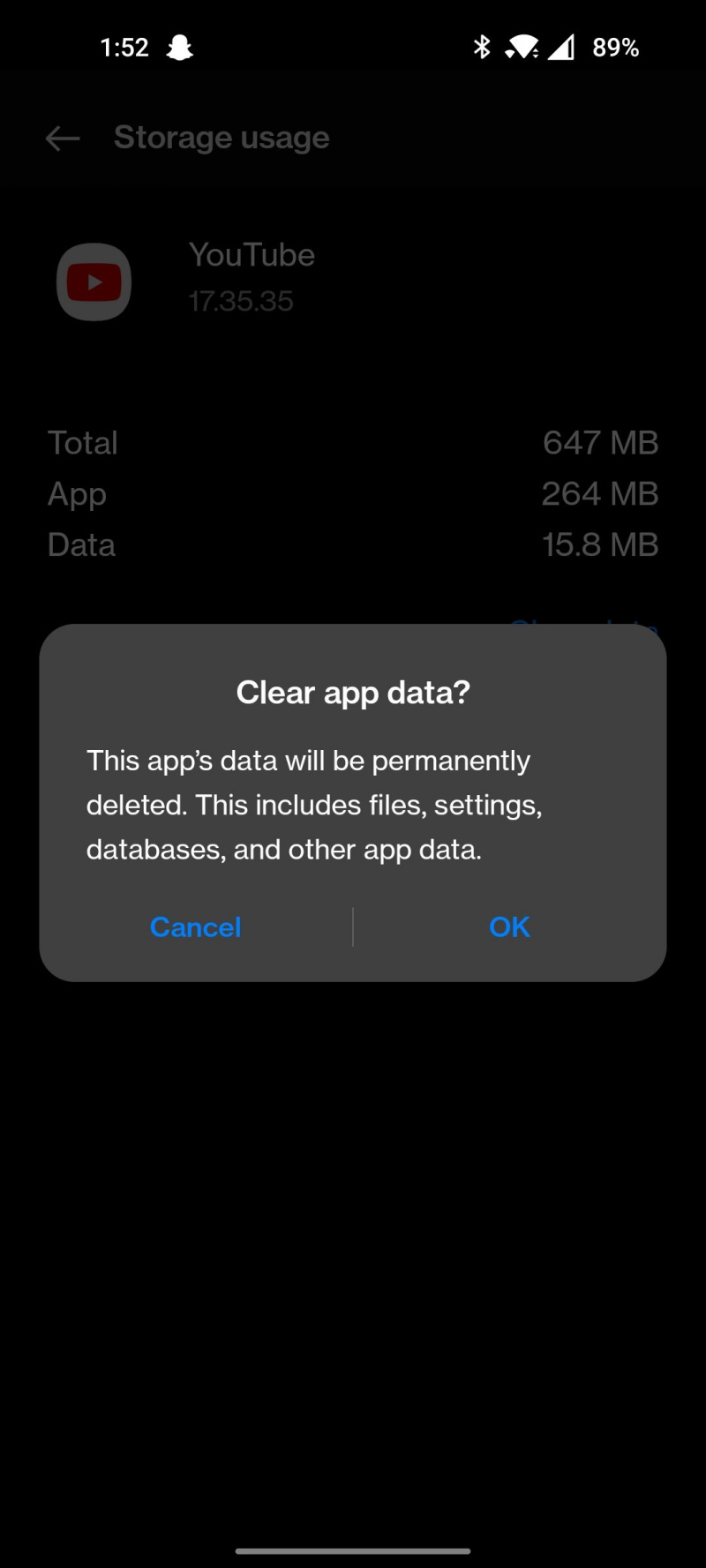
5. Instal Ulang Sistem Android WebView
Semua ponsel Android dikirimkan dengan layanan Android System WebView yang bertanggung jawab untuk menampilkan konten web di dalam aplikasi. Sebagian besar aplikasi Google sangat bergantung pada layanan ini dan bahkan mungkin macet jika tidak berfungsi sebagaimana mestinya.
Periksa pembaruan aplikasi apa pun yang tersedia untuk Tampilan Web Sistem Android di Play Store, atau navigasikan ke halaman Info Aplikasi dan hapus instalan pembaruannya seperti yang Anda lakukan sebelumnya untuk aplikasi Google.
6. Periksa Izin Aplikasi
Sangat mungkin untuk izin tertentu telah dicabut untuk aplikasi yang menyebabkan Anda kesulitan. Navigasikan ke halaman Info Aplikasinya, dan di bawah Izin tab, pastikan semua izin yang diperlukan diberikan.
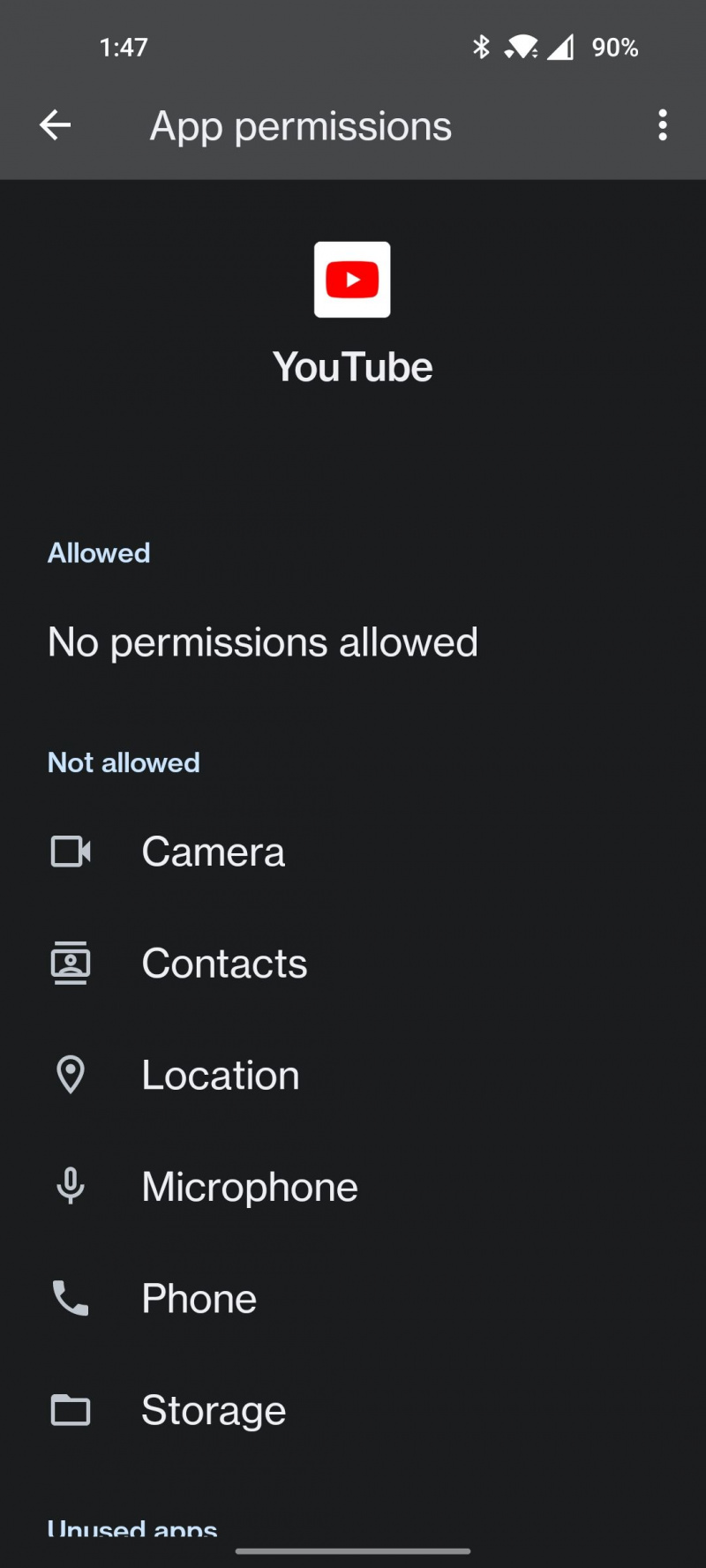
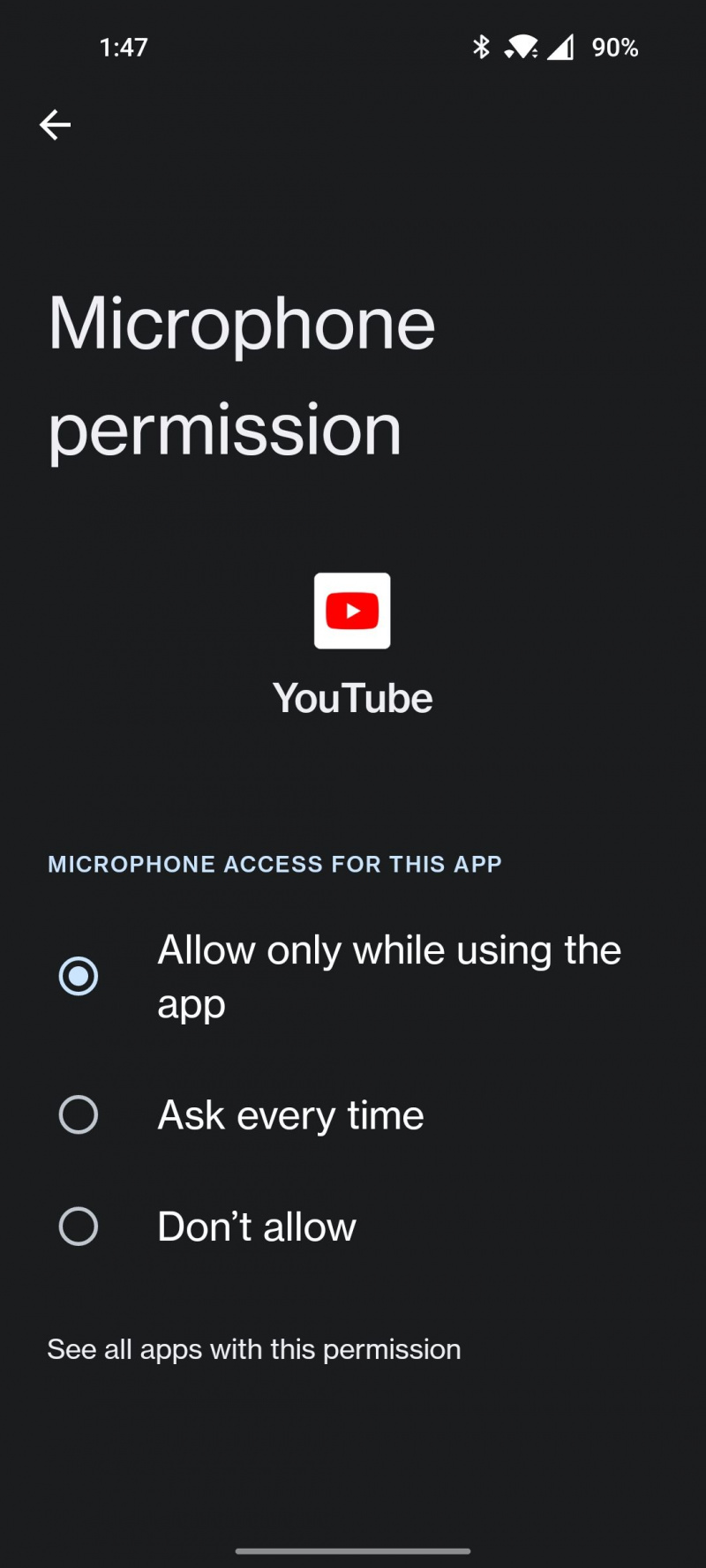
7. Periksa Ruang Penyimpanan Anda
Alasan lain aplikasi mogok di Android adalah kurangnya ruang penyimpanan bagi aplikasi untuk menulis data lagi. Navigasi ke Pengaturan > Sistem > Penyimpanan untuk memeriksa aplikasi atau file mana yang menyumbat ponsel Anda. Coba hapus instalan aplikasi yang tidak diinginkan, atau hapus media yang tidak penting untuk buat ruang di ponsel Anda agar aplikasi lain berfungsi.
8. Sideload Versi Aplikasi yang Berbeda
Versi aplikasi tertentu dikutuk sejak awal tergantung pada arsitektur ponsel Anda dan variabel lainnya. Jika memperbarui aplikasi tampaknya tidak memperbaiki kerusakan, alternatifnya adalah dengan melakukan sideload versi berbeda dari aplikasi yang sama.
Anda dapat menemukan versi terbaru dari aplikasi Google di APKMirror , dan instal file APK secara manual di ponsel Anda. Coba cari nomor versi yang sedikit lebih lama jika yang terbaru terus mogok di ponsel Anda.
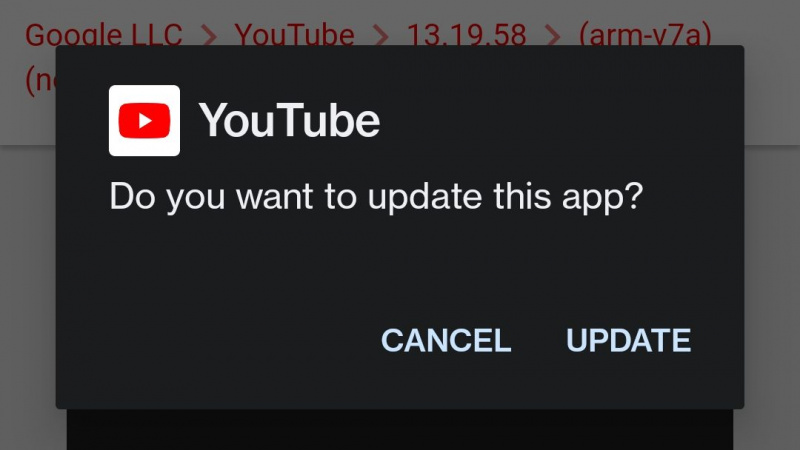
9. Atur Ulang Perangkat Anda ke Pabrik
Anda telah melakukan semuanya dan tidak berhasil. Kami hanya merekomendasikan reset pabrik perangkat Anda jika lebih dari beberapa aplikasi tetap tidak berfungsi dan masalahnya tampaknya condong ke pembaruan perangkat lunak yang buruk daripada instalasi aplikasi yang salah.
Bagaimanapun, pastikan Anda buat cadangan semua data Anda sebelum mengatur ulang telepon Anda. Navigasi ke Pengaturan > Sistem > Cadangkan dan Setel Ulang dan ketuk Mengatur ulang . Setelah Anda memasukkan kata sandi atau pin ponsel Anda, tunggu beberapa menit hingga ponsel Anda menyala kembali.
Perbaiki Google Apps Crash di Ponsel Anda
Mengikuti langkah-langkah cepat di atas kemungkinan besar telah memperbaiki masalah untuk Anda. Jika aplikasi Google yang ingin Anda gunakan masih terus mogok, awasi setiap pembaruan di Play Store yang dapat memperbaiki masalah tersebut.
Sementara itu, kami menyarankan Anda menggunakan alternatif yang baik untuk aplikasi yang terus mogok. Play Store adalah rumah bagi jutaan aplikasi dan menemukan alternatif yang sebanding dengan aplikasi Google mana pun tidak sulit sama sekali.
